Cihaz ve dokunmatik hareketler
TeamOne kullanıcıları, fare ve izleme dörtgeni eylemlerine ek olarak, dokunmatik ekran (ör. ViewBoard IFP veya masaüstüne bağlı bir dokunmatik ekran) üzerinde ek dokunmatik hareket seçeneklerine sahiptir.
Gezinme
TeamOne tahtasının farklı alanları arasında hızlıca gezinmek için bu eylemleri kullanın.
Kaydırma
Tahtanın bir alanından başka bir alanına geçmek için aşağıdakileri gerçekleştirin:
- Seç aracını etkinleştirin.
- Aşağıdakilerden birini gerçekleştirin.
Fare Sağ tıklama + sürükleme İzleme dörtgeni Sağ tıklama + sürükleme Dokunmatik İki parmakla basma + sürükleme
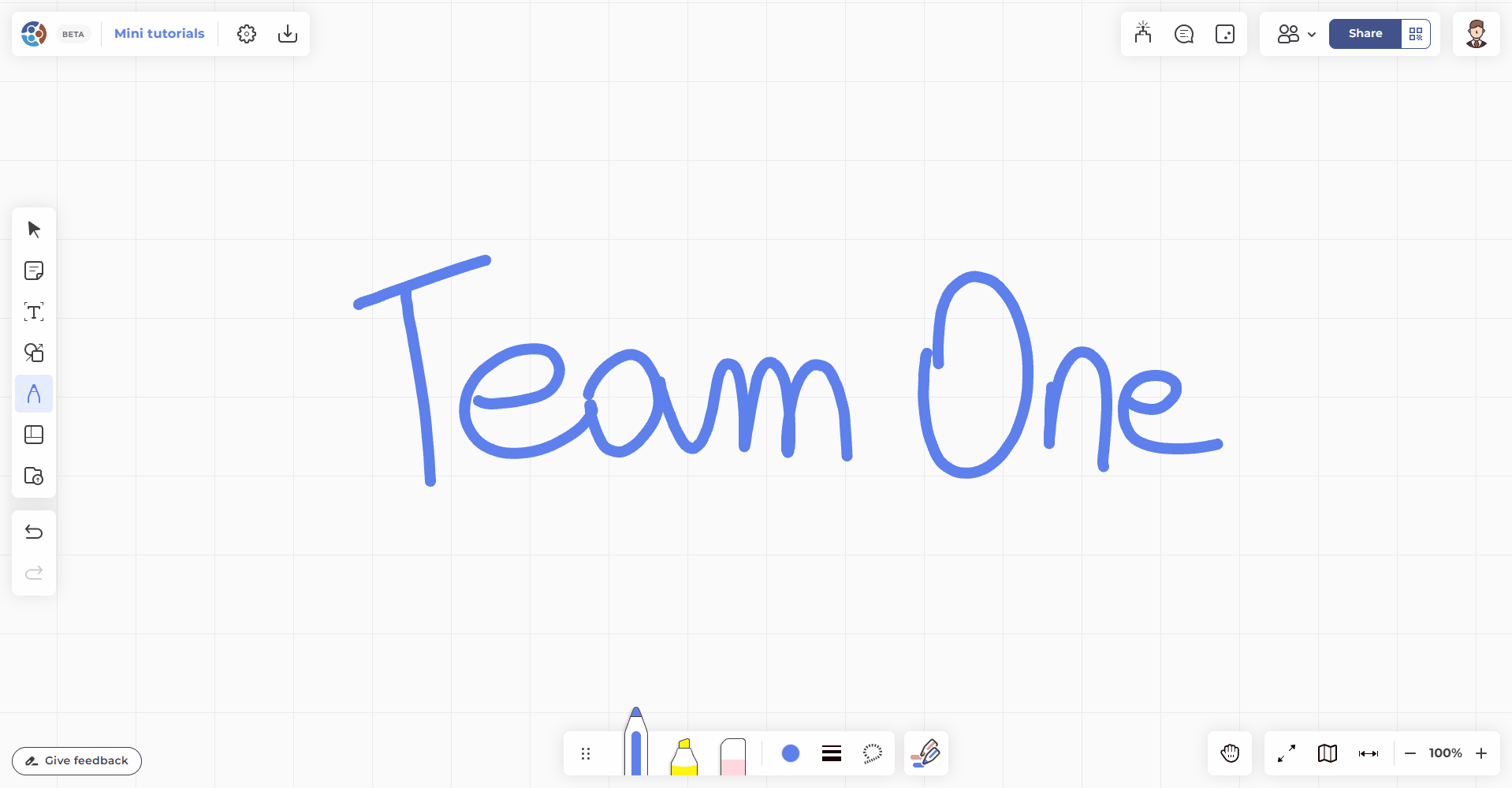
Yakınlaştırma
Tahtanın farklı seviyelerdeki nesneler üzerinde çalışmak için daha fazlasını görmek adına yakınlaştırın ya da uzaklaştırın.
- Herhangi bir aracı seçin.
- Aşağıdakilerden birini gerçekleştirin.
Fare Kaydırma tekerleği İzleme dörtgeni Çimdik hareketi Dokunmatik İki parmakla çimdik hareketi
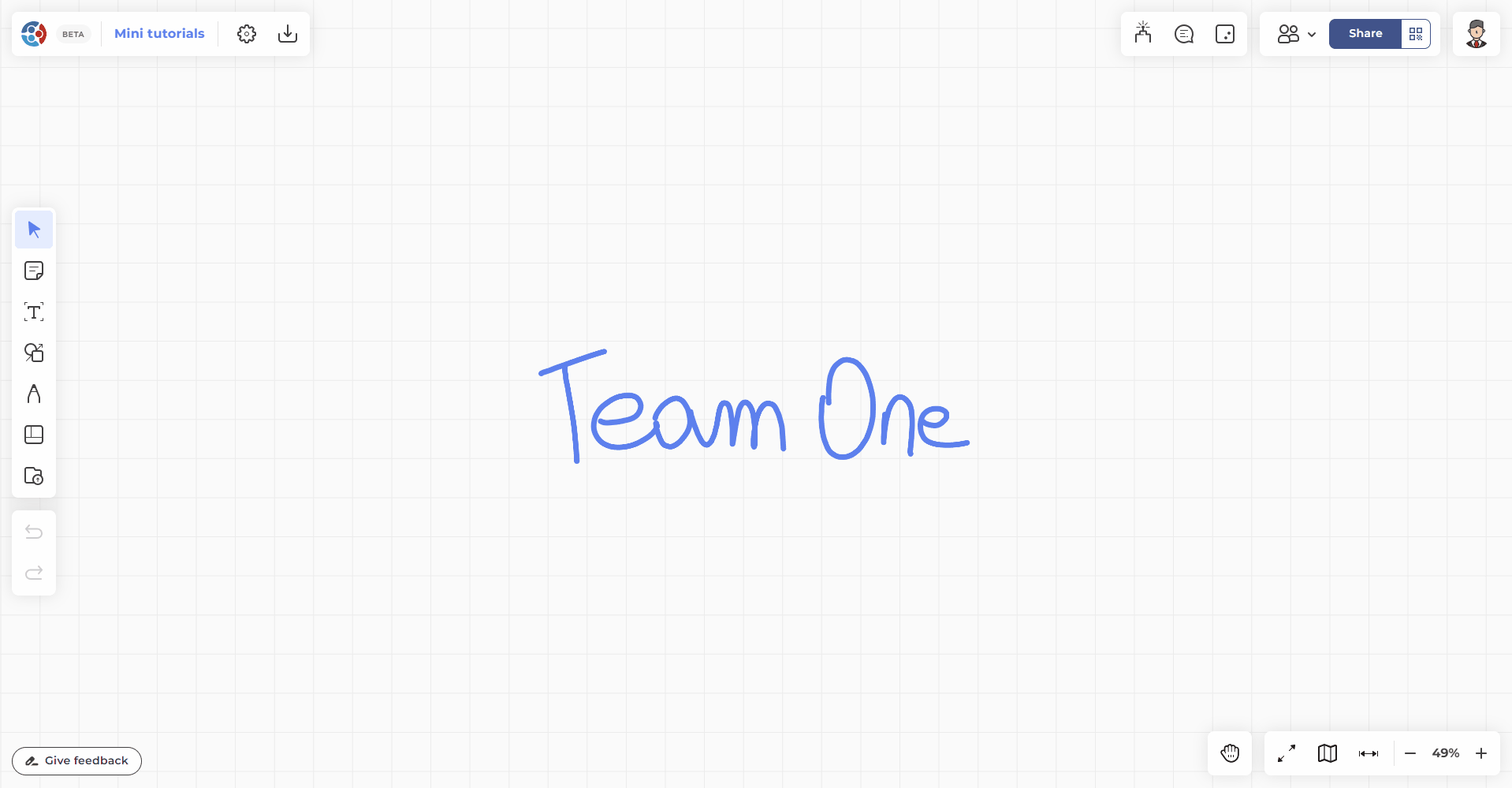
Nesne ile ilgili
TeamOne tahtası üzerindeki nesnelerle çalışmak için bu eylemleri kullanın.
Seçme
Nesneleri seçerek nesne araç çubuğu menüsüne erişin.
- Seç aracını etkinleştirin.
- Aşağıdakilerden birini gerçekleştirin.
Fare Tekli: Bir nesneye tıklayın
Çoklu: Tıklayın + sürükleyerek tüm nesneleri seçinİzleme dörtgeni Tekli: Bir nesneye tıklayın
Çoklu: Tıklayın + sürükleyerek tüm nesneleri seçinDokunmatik Tekli: Bir nesneye tek dokunun
Çoklu: Dokunun + sürükleyerek tüm nesneleri seçin
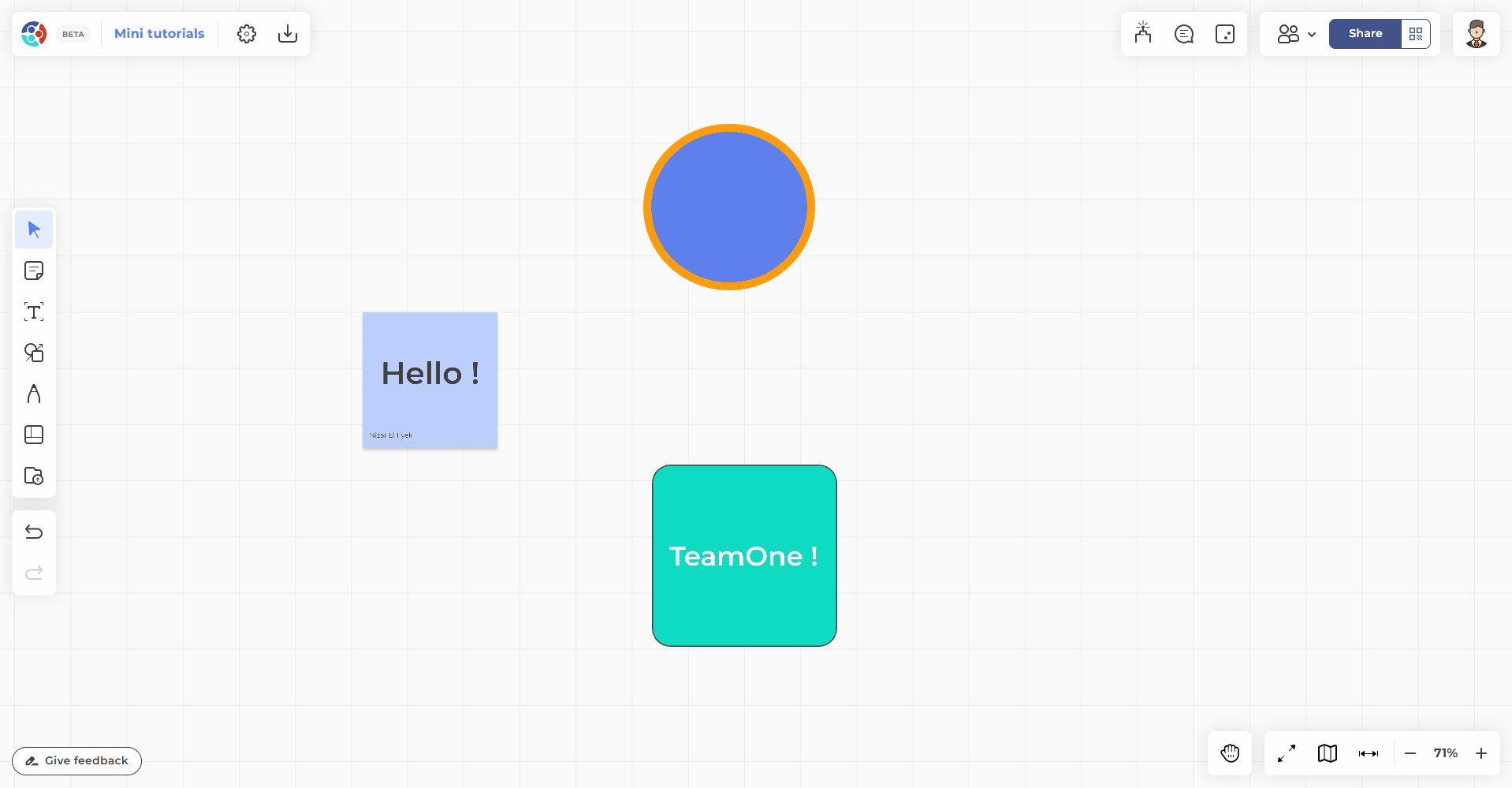
Boyutlandırma
Seçildiğinde, nesnenin köşelerinde sürükleme tutamaçları görünür. Bu tutamaçları kullanarak yeniden boyutlandırma yapabilirsiniz.
- Seç aracını etkinleştirin.
- Aşağıdakilerden birini gerçekleştirin.
Fare Nesne köşesini tıklayın ve sürükleyin İzleme dörtgeni Nesne köşesini tıklayın ve sürükleyin Dokunmatik Nesne köşesine basılı tutun ve sürükleyin

Döndürme
Seçildiğinde, nesnenin köşelerinden birinde döndürme tutamacı görünür. Nesneyi merkezi ekseni etrafında döndürmek için döndürme tutamacını kullanabilirsiniz.
- Seç aracını etkinleştirin.
- Aşağıdakilerden birini gerçekleştirin.
Fare Döndürme tutamacını tutun ve sürükleyin İzleme dörtgeni Döndürme tutamacını tutun ve sürükleyin Dokunmatik Döndürme tutamacına dokunun ve sürükleyin
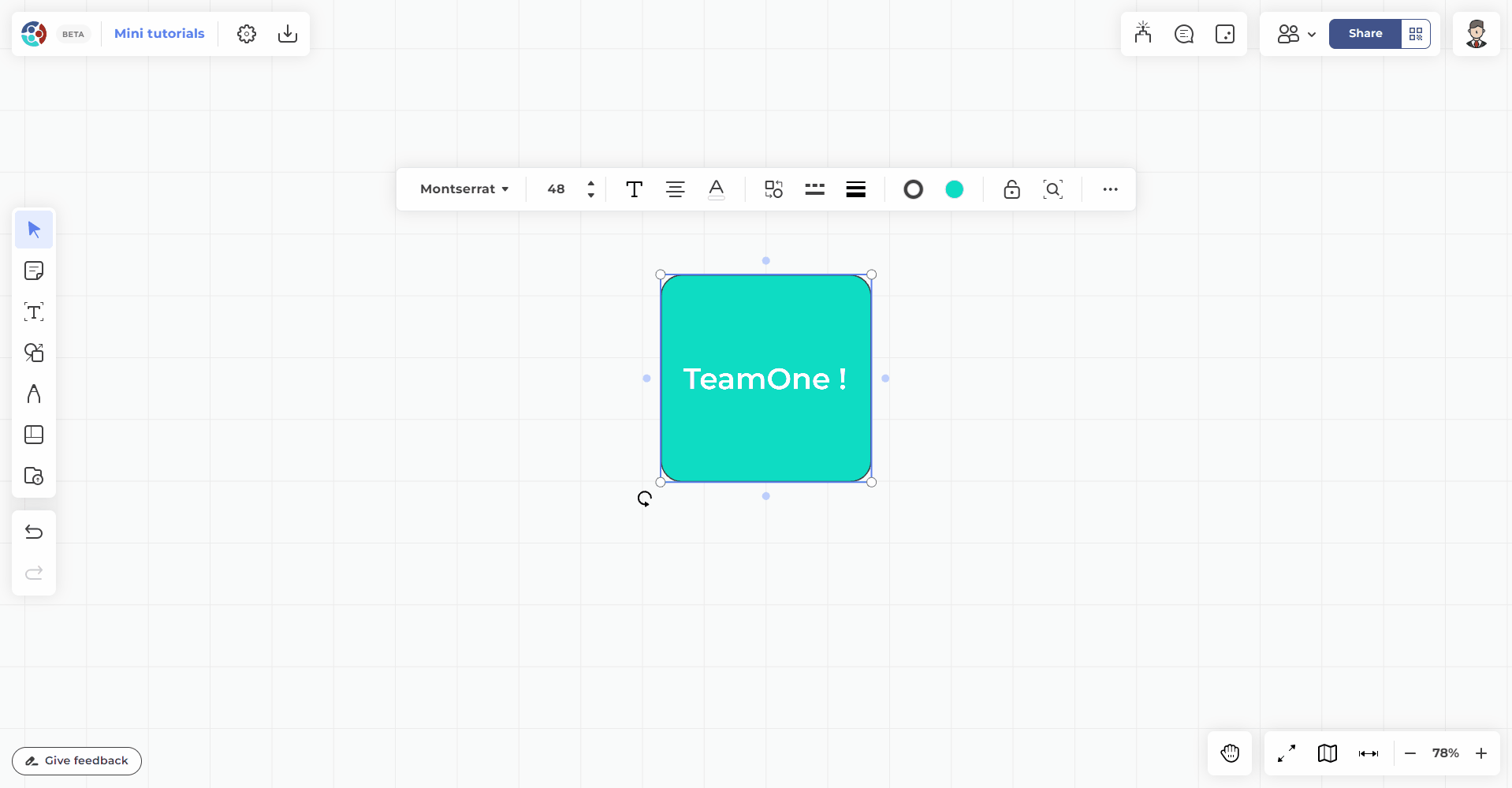
Sadece dokunmatik hareketler
Bu eylemler yalnızca kullanıcı dokunmatik özellikli bir cihazda olduğunda etkinleşir.
Hızlı işlem menüsü
Hızlı işlem menüsü, sık kullanılan araçlara kolay erişim sağlar.
- Herhangi bir aracı seçin.
- Aşağıdaki hareketi gerçekleştirin.
Dokunmatik Tahtanın boş bir alanına uzun dokunun
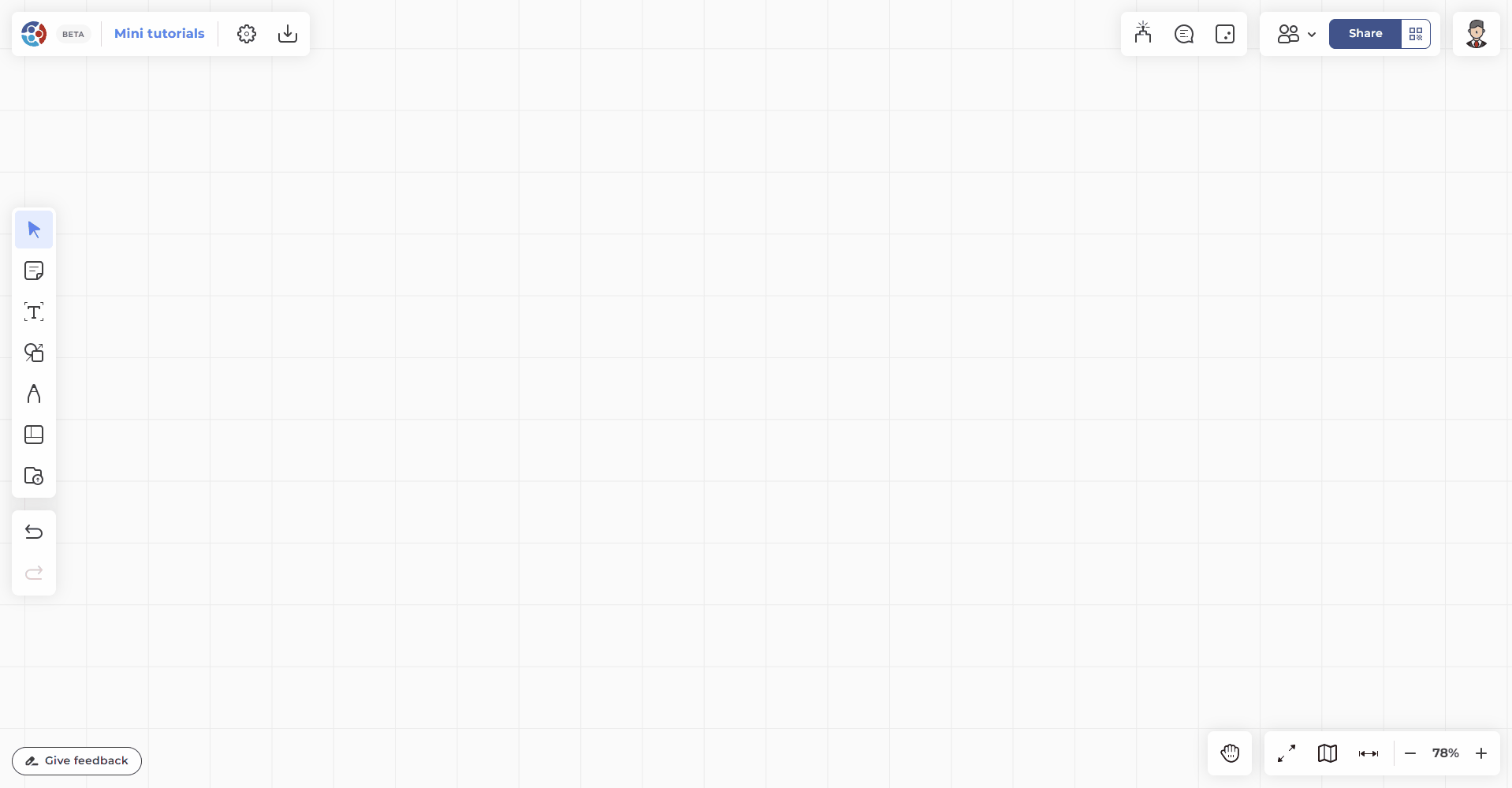
Avuç silgisi
Kullanıcıların nesneleri öncelikle seçmeden kaldırmasına olanak tanır. Varsayılan olarak, bir nesneyi kaldırmak için önce nesneye tıklayıp ardından nesne araç çubuğundan Sil menüsünü seçmeleri gerekir.
- Herhangi bir aracı seçin.
- Aşağıdaki hareketi gerçekleştirin.
Dokunmatik Elinizi yumruk haline getirin ve tahtanın üzerinde hafifçe kaydırın.


 Ana Sayfa
Ana Sayfa